教你word表格分两页断开怎么办
- 分类:U盘教程 回答于: 2021年04月30日 09:38:05
在用word文档的时候,如果插入的表格过长,word会自动将它分开成两页显示,这样显示非常不美观而且也比较难看。有网友说word表格分两页断开怎么办,如果让表格显示在一页呢?下面小编就教下大家word表格跨页断开的解决方法。
具体的步骤如下:
1、打开word文档,点击“插入—表格—插入表格”。

2、插入一个较长的表格,可以发现表格自动断开,分成两页显示。
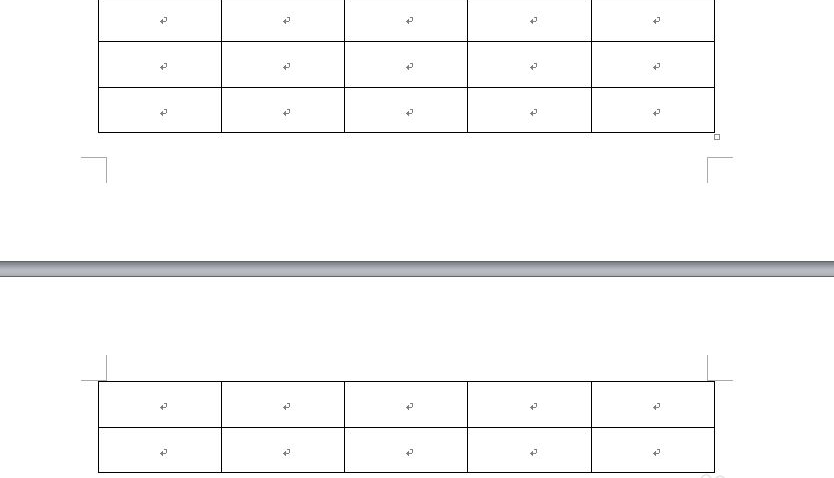
3、要想一页显示,必须做以下的调整。全选表格,点击“布局—属性”。
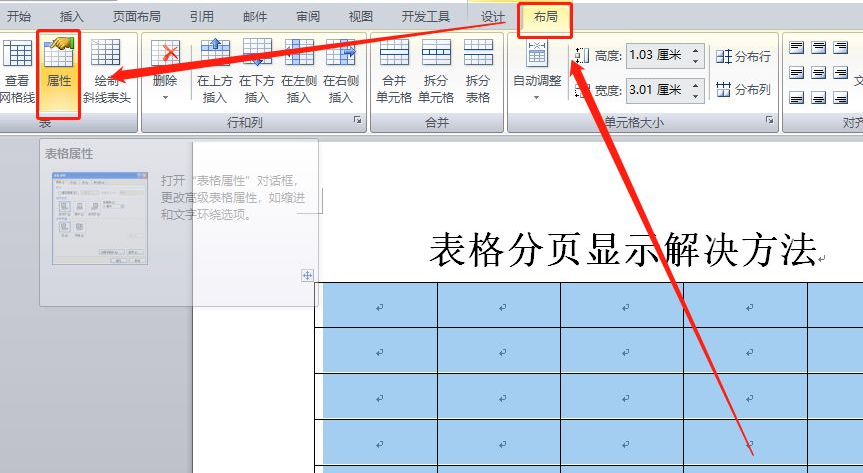
4、或者在选定的表格上右键,然后在右键菜单中点击“表格属性”。

5、在弹出窗口中的“行”选项卡下,取消勾选“允许跨页断行”即可,然后点击“确定”。这样表格就可以显示到一页中了。
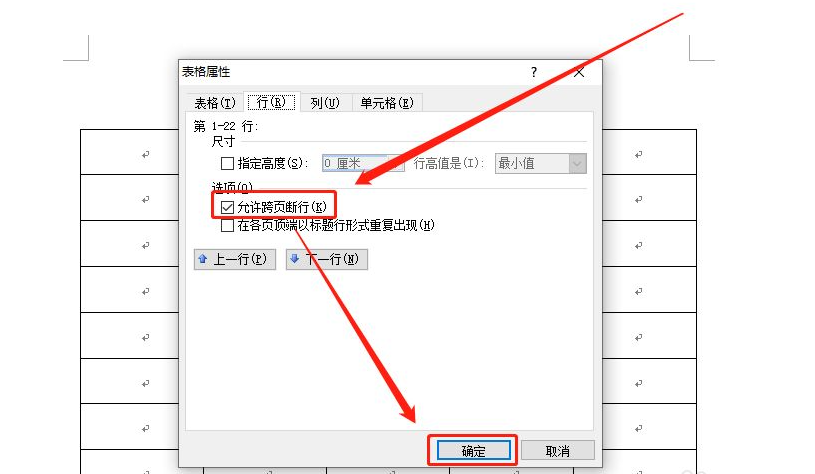
以上便是word表格分两页断开的解决方法,希望能帮到大家。
 有用
26
有用
26


 小白系统
小白系统


 1000
1000 1000
1000 1000
1000 1000
1000 1000
1000 1000
1000 1000
1000 1000
1000 1000
1000 1000
1000猜您喜欢
- 台式电脑U盘安装win10系统图文教程..2020/08/19
- u盘启动,小编教你如何用U盘安装系统..2018/04/17
- 电脑系统怎么重装使用U盘的步骤教程..2022/03/25
- 笔记本电脑U盘安装win7系统详细教程..2021/04/20
- u盘装系统步骤流程2022/08/20
- u盘数据恢复价格一般是多少..2023/04/17
相关推荐
- 主板BIOS_小编教你如何刷主板bios..2018/03/17
- 练习u盘怎么安装win8系统2019/03/20
- 电脑开不了机如何使用U盘重装系统..2021/11/13
- u盘启动盘制作步骤2022/07/11
- u盘启动,小编教你如何用U盘安装系统..2018/04/17
- 联想笔记本u盘重装系统,小编教你联想..2018/04/20

















